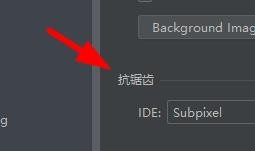JAVA CC是一款编辑器,它的功能与LEX非常的类似,自从它被sun公司发布之后就有很多的用户开始使用。我们一般在安装这个软件的时候有两种安装的方法,一种是在网络上下载之后对环境变量进行配置就可以使用了,这个安装方法比较符合eclipse之前的安装方法。而另一种安装方法则是用过安装eclipse的插件来进行安装,相比于第一种方法来说后面的这个安装方法不是所有的用户都知道的,下面小编就来给大家介绍一下他们的安装过程吧!
 方法步骤:
方法步骤:1、第一种方法,我们首先需要下载javacc的最新版本,然后对环境变量进行配置,配置成功之还需要通过dos命令来执行!
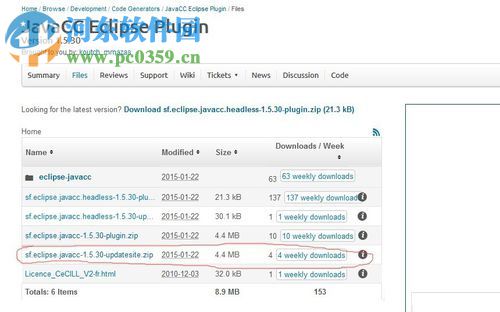
2、而第二种方法需要下载和安装一下eclipse的插件,安装成之后双击运行eclipse,在菜单栏中依次打开一下的选项:Help-—Install New SoftWare,打开之后我们接着点击下图中的Add-Archive按钮!最后将位置设置为下载好的压缩包就可以了!
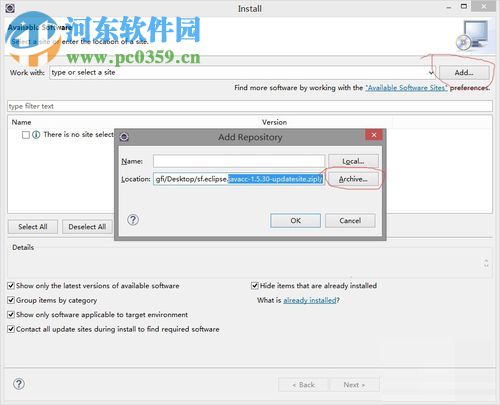
3、接着在下图的界面中勾选上JavaCC Eclipse Plug-in一栏,而后使用next开始安装!
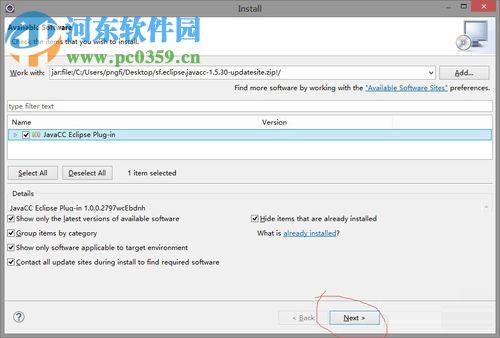
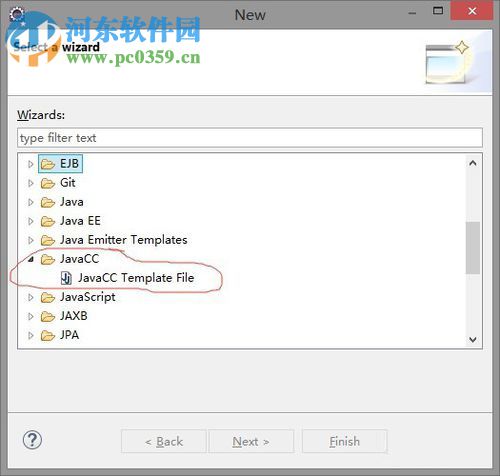
4、安装成功之后在软件中新建一个java项目,使用鼠标右键单击存在的项目名称,选择new选项之后就可以在other一栏中找到javacc了,点击之后就可以新建一个javacc的文件了!
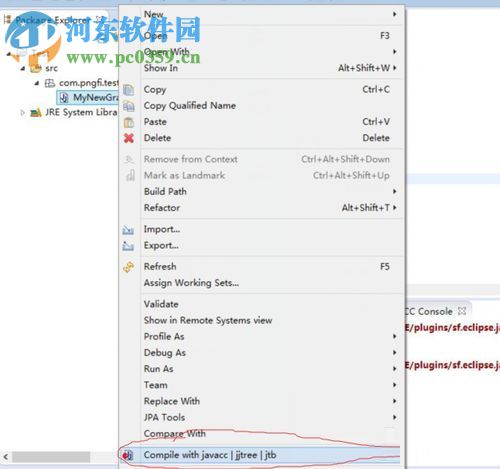
5、当我们编译成功之后若是初选下图所示的提示:
找不到I:/DevelopeTool/eclipseForJavaEE/plugins/sf.eclipse.javacc_1.5.30/javacc-5.0.jar'

6、我们可以使用鼠标右键编译来生成下面的七个文件就可以解决了!
6只需要重新点击右键编译,生成如下七个文件即可。
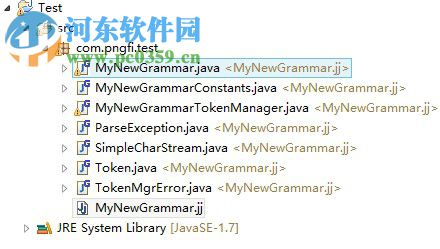
以上就是关于JAVA CC编辑器的安装方法了,若是你在安装的时候失败了也不必着急,大家可以多尝试几次,相信你一定可以顺利的安装上这个软件的!